雨林木风Win10专业版电脑假死屏幕无反应的问题
来源:ylmf网络收集
编辑:雨林木风官网
时间:2025-07-29
有一位雨林木风系统的小伙伴,反馈说win10专业版中打开电脑出现假死,屏幕鼠标都没有反应,这怎么解决呢?接下来,ylmf系统小编帮大家带来详细的处理方法,一起来看看参考一下吧。


win10专业版电脑出现假死屏幕无反应的问题,可能由硬件故障、驱动冲突、系统文件损坏等多种原因导致。以下是一些常见的解决方法:
初步应急处理
强制结束无响应程序:按下 Ctrl+Shift+Esc 组合键打开任务管理器,在 “进程” 中找到无响应的程序,右键选择 “结束任务”。
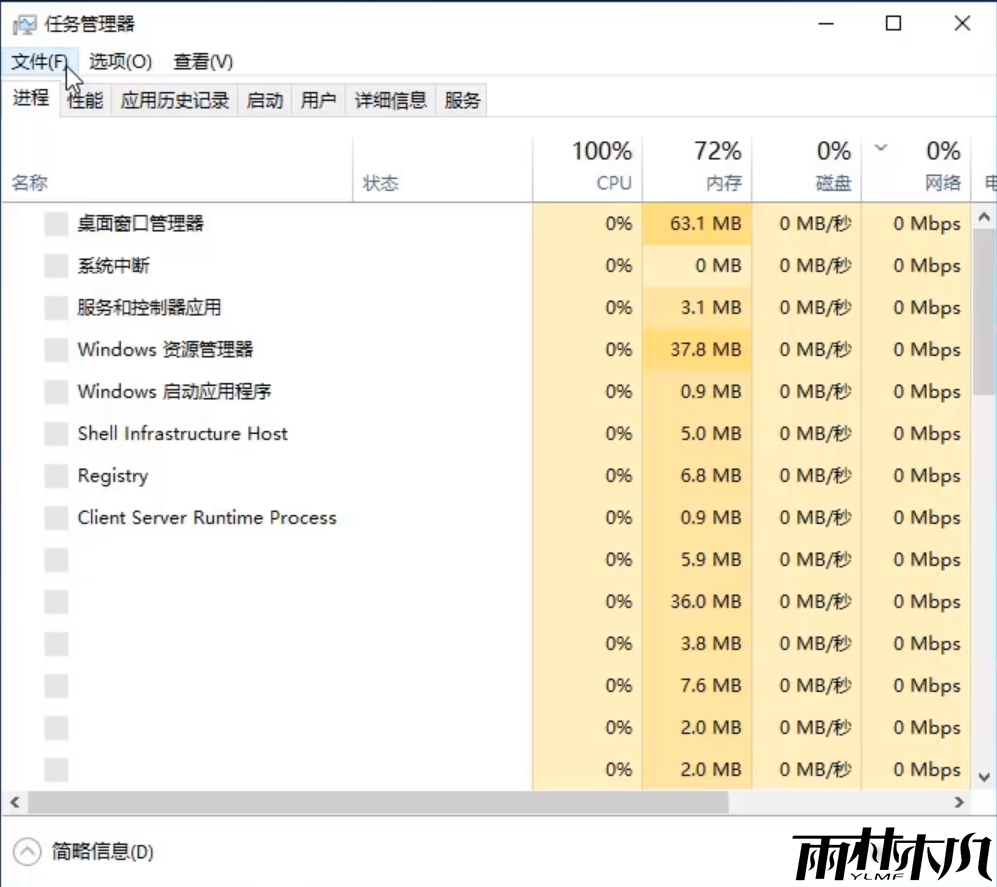
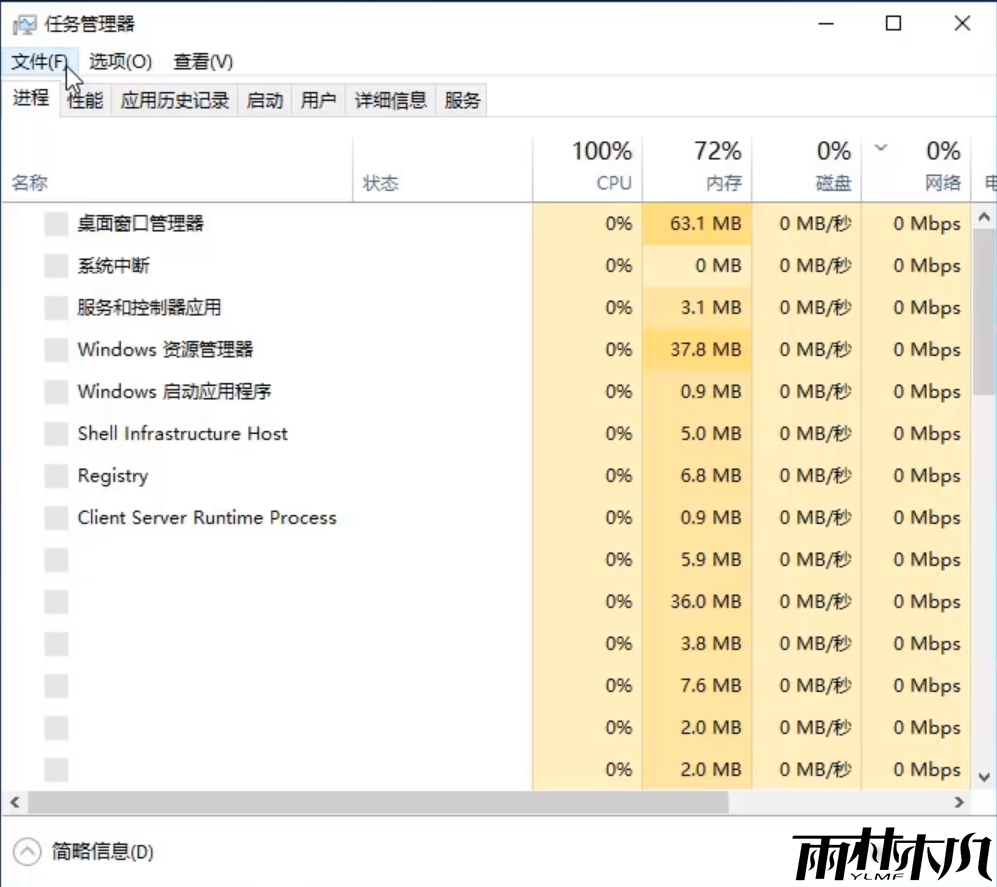
强制关机重启:若任务管理器也无法打开,尝试长按电源键(5-10 秒)强制关机,再重启电脑。但此方法仅作为最后手段,避免频繁强制关机损坏硬盘。
释放硬件资源:拔掉外接设备,如 U 盘、移动硬盘、打印机等,减少硬件冲突可能性。若是笔记本,可尝试移除电池(仅限可拆卸电池机型),再接电源重启。
深度排查与解决方案
检查硬件问题
散热不足导致过热:用手触摸机箱或笔记本底部,若温度过高,可能是风扇积灰或散热模组故障。可清理风扇和散热孔灰尘,或更换散热硅脂,笔记本建议送修。
硬件接触不良或故障:关机后打开机箱,重新插拔内存、显卡、硬盘排线,确保接口牢固。若有多余硬件,如独立显卡,可尝试移除后用集成显卡测试,排查是否为硬件损坏。
硬盘坏道或故障:按下 Win+R 组合键,输入 cmd 并以管理员身份运行,输入 chkdsk C: /f/r(C 为系统盘,根据实际情况修改),扫描并修复硬盘错误。
驱动程序或软件冲突
更新或回滚驱动:右键点击 “开始” 菜单,选择 “设备管理器”,重点检查显卡、主板、存储驱动是否有黄色感叹号。右键驱动选择 “更新驱动程序”,若更新后出现假死,可右键选择 “回滚驱动”。
排查第三方软件:近期安装新软件后出现假死,可能是软件兼容性问题。按下 Win+R 组合键,输入 msconfig,在 “服务” 选项卡勾选 “隐藏所有 Microsoft 服务”,取消勾选第三方服务,点击 “应用” 后重启,逐步排查冲突软件。
系统文件或设置问题
修复系统文件:以管理员身份打开命令提示符,输入 sfc /scannow 扫描并修复系统文件,完成后输入 DISM /Online/Cleanup-Image /RestoreHealth 修复系统镜像。
关闭快速启动:进入 “控制面板”→“电源选项”→“选择电源按钮的功能”→“更改当前不可用的设置”,取消勾选 “启用快速启动”,保存设置后重启。
检查磁盘分页文件设置:右键点击 “此电脑”→“属性”→“高级系统设置”→“高级”→“性能”→“设置”→“高级”→“更改”,确保分页文件设置为 “自动管理所有驱动器的分页文件大小”。
病毒或恶意软件影响:打开 Windows 自带的 “Windows 安全中心”,进行 “全面扫描”,或使用第三方杀毒软件,如火绒,进行深度查杀。
高级解决方案
系统还原或重置:若问题近期出现,可尝试还原到之前的系统还原点,按下 Win+R 组合键,输入 rstrui 打开系统还原工具。若还原无效,进入 “设置”→“更新和安全”→“恢复”,选择 “重置此电脑”,建议先备份数据。
检查内存错误:按下 Win+R 组合键,输入 mdsched.exe,选择 “立即重新启动并检查问题”,系统会自动扫描内存错误并修复,需等待完成。
相关文章:
相关推荐:
栏目分类
最新文章
热门文章




